|
TAG VERINHA

Ringrazio Mineko per avermi permesso di tradurre i suoi tutorial.
Il sito è chiuso

qui puoi trovare qualche risposta ai tuoi dubbi.
Se l'argomento che ti interessa non è presente, ti prego di segnalarmelo.
Questo tutorial è stato creato con CorelX2, ma può essere realizzato anche con le altre versioni di PSP.
Dalla versione X4, il comando Immagine>Rifletti è stato sostituito con Immagine>Capovolgi in orizzontale,
e il comando Immagine>Capovolgi con Immagine>Capovolgi in verticale.
Nelle versioni X5 e X6, le funzioni sono state migliorate rendendo disponibile il menu Oggetti.
Con la versione X7 sono tornati i comandi Immagine>Rifletti e Immagine>Capovolgi, ma con nuove funzioni.
Vedi la scheda sull'argomento qui
Per tradurre il tutorial ho usato CorelX e CorelX2.
Traduzione francese/traduction française qui/ici
Le vostre versioni/Vos versions qui
Occorrente:
Materiale qui
Il tube della donna è di ClaudiaViza,
il tube dei fiori è di Mtm Brigitte.
Filtri
in caso di dubbi, ricorda di consultare la mia sezione filtri qui
Bordermania 3D Soft Color #1 qui
DSB Flux - Linear Transmission qui

1. Apri una nuova immagine trasparente 800 x 600 pixels.
Imposta il colore di primo piano con il colore scuro #1c0d1d,
e il colore di sfondo con il colore chiaro #bf996e.

Passa il colore di primo piano a Gradiente di primo piano/sfondo, stile Radiale.
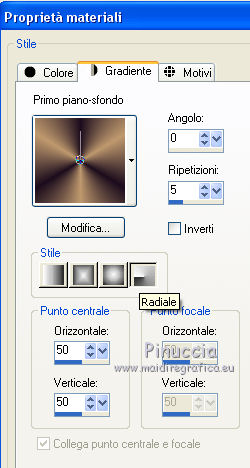
Riempi  l'immagine trasparente con il gradiente. l'immagine trasparente con il gradiente.
2. Effetti>Plugins>Bordermania - 3D SoftColor #1.
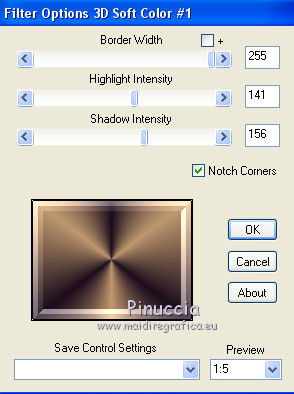
3. Livelli>Duplica.
Immagine>Ridimensiona, al 90%, tutti i livelli non selezionato.
4. Effetti>Plugins>DSB Flux - Linear Transmission.
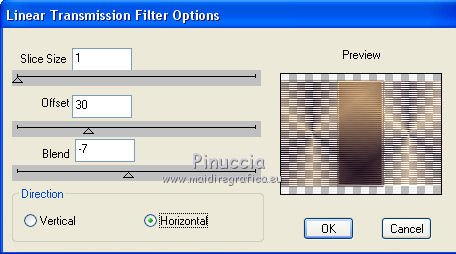
Attiva lo strumento Selezione  , rettangolo, , rettangolo,
e seleziona il primo riquadro
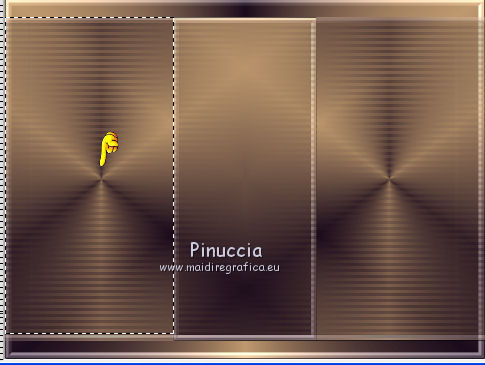
5. Livelli>Nuovo livello raster.
Effetti>Effetti 3D>Scalpello - colore chiaro

Selezione>Deseleziona.
6. Effetti>Effetti di riflesso>Caleidoscopio.
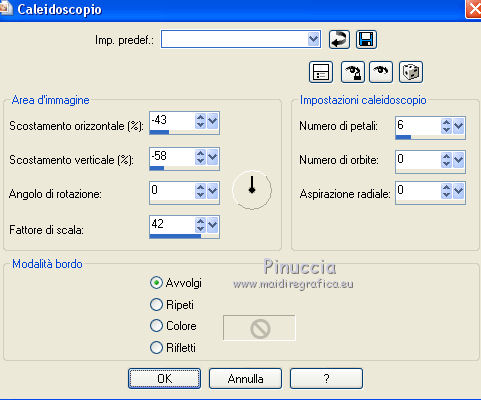
7. Livelli>Duplica.
Effetti>Effetti di immagine>Scostamento.

8. Livelli>Duplica.
Immagine>Capovolgi.
9. Attiva lo strumento Bacchetta magica 
e clicca al centro del livello copia(2) di Raster 2.
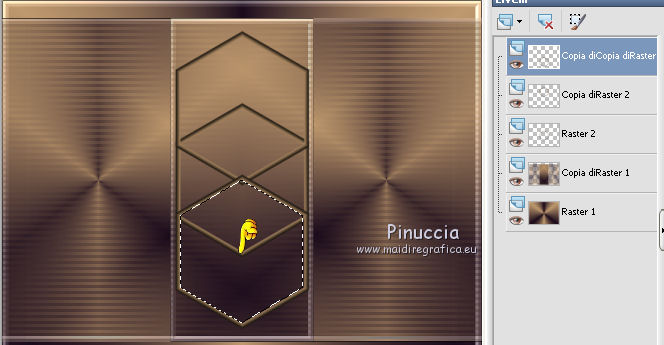
10. Livelli>Nuovo livello raster.
Riempi  con il gradiente. con il gradiente.
Abbassa l'opacità di questo livello al 50%.
Selezione>Deseleziona.
11. Livelli>Duplica.
Immagine>Capovolgi.
12. Chiudi i livelli Raster 1 e copia di Raster 1.
Livelli>Unisci>Unisci visibile.
13. Riapri i livelli chiusi e rimani posizionato sul livello Uniti.
Effetti>Effetti di immagine>Scostamento.

14. Livelli>Duplica.
Immagine>Rifletti.
Livelli>Unisci>Unisci giù.
15. Apri il tuo tube principale e vai a Modifica>Copia.
Torna al tuo lavoro e vai a Modifica>Incolla come nuovo livello.
Posiziona  il tube a tuo piacimento. il tube a tuo piacimento.
16. Effetti>Effetti 3D>Sfalsa ombra, colore nero.

17. Livelli>Duplica.
Regola>Sfocatura>Sfocatura radiale.

Effetti>Effetti di bordo>Aumenta di più.
Livelli>Disponi>Sposta giù.
18. Attiva il livello Raster 1.
Facoltativo: colorizza con un colore in armonia con il tuo lavoro.
Decora il lavoro a tuo piacimento.
19. Immagine>Aggiungi bordatura, 2 pixels, simmetriche, colore chiaro.
Immagine>Aggiungi bordatura, 5 pixels, simmetriche, colore scuro.
Immagine>Aggiungi bordatura, 2 pixels, simmetriche, colore nero.
20. Firma il tuo lavoro e salva in formato jpg.
I tubes di questa versione sono di Gabry e Azalée.


Puoi scrivermi per qualsiasi problema, o dubbio
se trovi un link che non funziona, o anche soltanto per un saluto.
9 Febbraio 2015
|





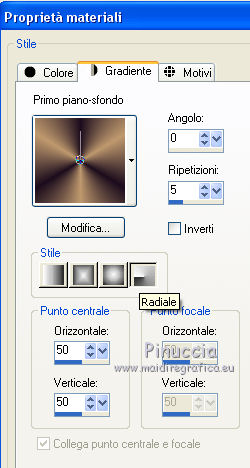
 l'immagine trasparente con il gradiente.
l'immagine trasparente con il gradiente.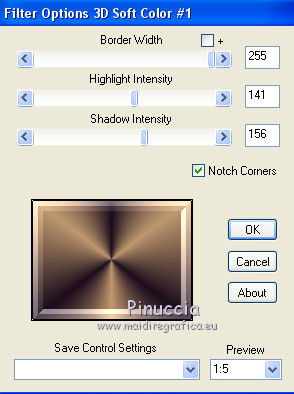
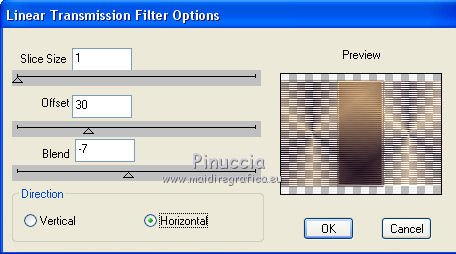
 , rettangolo,
, rettangolo,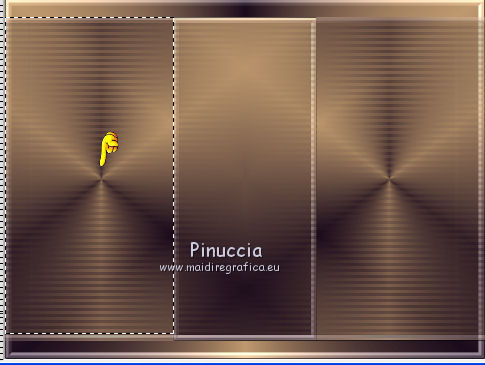

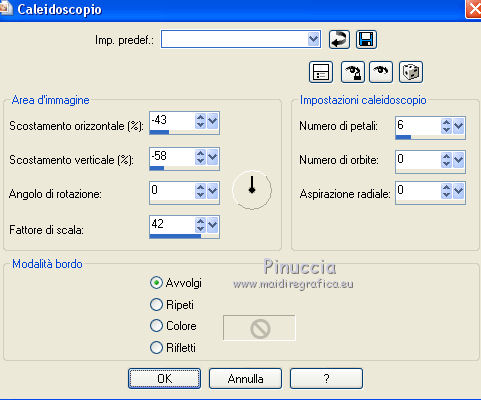


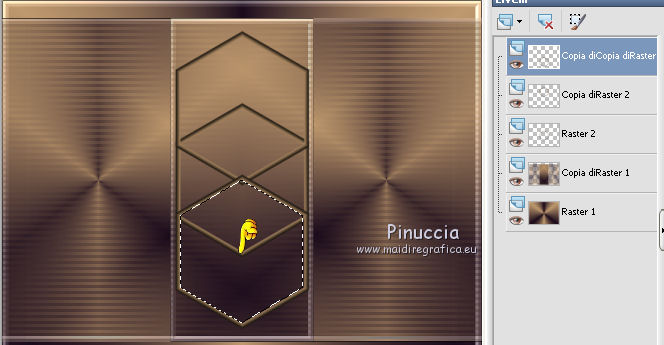

 il tube a tuo piacimento.
il tube a tuo piacimento.



